Insertar tarjeta de memoria y SIM
¿Con qué dispositivo necesitas ayuda?
Insertar tarjeta de memoria y SIM
Instalar y quitar la tarjeta SIM y tarjeta de memoria (MicroSD).
INSTRUCCIONES E INFORMACIÓN
- Si no hay una tarjeta SIM en el dispositivo, el ícono Missing SIM se mostrará en la barra de notificaciones.
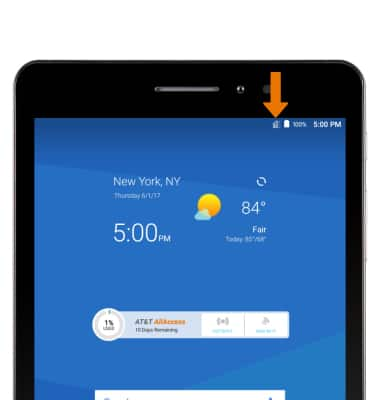
- La bandeja de la SIM está ubicada del lado derecho del dispositivo. Para insertar la tarjeta SIM, abre la cubierta de la ranura para SIM en el costado del dispositivo.
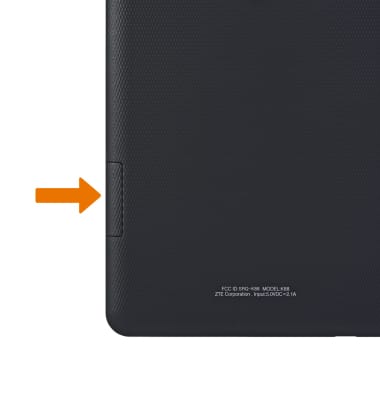
- Inserta la tarjeta SIM en la bandeja SIM, con los contactos dorados hacia abajo y el borde con muesca en la esquina superior derecha. Oprime suavemente la tarjeta SIM hacia adentro hasta que haga clic.
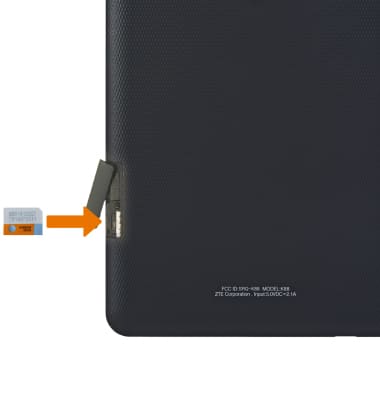
- La bandeja para microSD se encuentra en el lado derecho del dispositivo al lado de la ranura para tarjeta SIM. Para insertar una tarjeta microSD, abre la cubierta para bandeja microSD en el lateral del dispositivo.
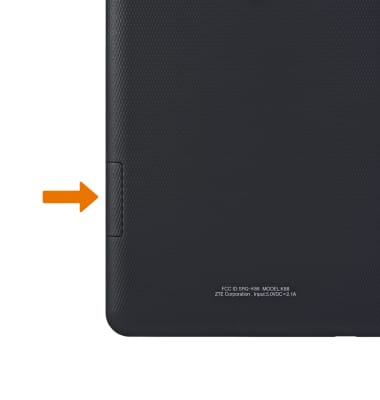
- Inserta la tarjeta microSD en la bandeja microSD, con los contactos dorados hacia abajo y el borde con muesca en la parte inferior derecha. Oprime suavemente la tarjeta MicroSD hasta que haga clic.
Importante: las tarjetas de memoria/MicroSD aumentan la capacidad de almacenamiento del dispositivo y se venden por separado. Para prevenir el daño de datos, se recomienda desmontar la tarjeta de memoria antes de quitarla. Para quitar tu tarjeta de memoria, desliza el dedo hacia abajo desde la barra de notificaciones > selecciona el ícono Setting > Storage > SD card > Remove SD card.